-
Вход
Вы сейчас не залогинены на форуме.
Для возможности комментариев, загрузки файлов, подписок на ответы - вам надо войти.
- Войти
- или
- Регистрация
Honda Diagnostic System. Установка и подключение HDS-кабелей и адаптеров
Автор:
Real_cool, в Компьютерная диагностика
